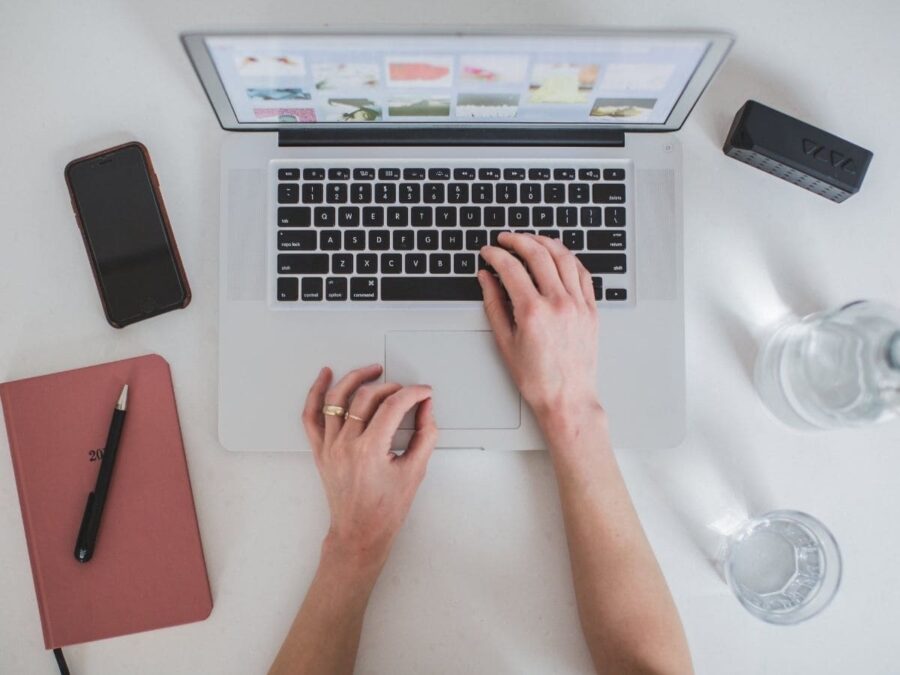Magento е платформа с отворен код, която е идеална както за малки, така и за големи бизнеси. Благодарение на многобройните налични модули, можете да настроите функционалността според типа на вашия бизнес. Популярността на Magento е най-голяма в Съединените щати, но европейският пазар също е значителна част от него. Според статистиката, платформата в момента се използва от около 250 000 клиенти. Ако искате да разберете как да настроите магазин в Magento, прочетете нашата статия.
Magento магазин – съдържание:
- Системни изисквания и инсталация
- Конфигурация
- Информация за магазина
- Външен вид на магазина
- Необходими документи
- Методи на плащане
- Доставка
- Данъци
- Добавяне на продукти
- Маркетинг
Системни изисквания и инсталация
Преди да започнете инсталацията, трябва да прочетете системните изисквания, които са показани на този линк.
След като всички изисквания са изпълнени, трябва да продължите с инсталацията. На този етап Magento също е подготвил ръководство за това как да извършите инсталацията правилно. То може да бъде намерено на този линк.
Конфигурация
Преди да можете официално да отворите магазина си, трябва да преминете през процеса на настройка:
- SSL сертификат – добре е да се погрижите за SSL сертификат, който гарантира безопасността на предаваните данни,
- имейл адрес – добра идея е да добавите имейл адрес, на който продавачът ще получава известия за нови поръчки, доставки, фактури и т.н.,
- конфигурация на количката за пазаруване – продавачът може да персонализира количката за пазаруване, като зададе, например, минимална стойност на поръчката,
- данъци – проверете дали данъците са правилно конфигурирани според правилата на вашата страна,
- доставка – настройка на предлаганите методи за доставка,
- PayPal – ако търговецът реши да предлага плащания с PayPal на клиентите, той трябва да започне с настройка на акаунт при доставчика, конфигуриране на методите на плащане и тестване дали всичко работи правилно,
- плащане – след това изберете предлаганите методи на плащане и проверете дали са конфигурирани правилно.
Информация за магазина
Продавачът трябва да добави данните за магазина. Той/тя може да го направи, като отиде на “Таб “Магазини”” → “Конфигурация” → “Общи” → “Информация за магазина“. Тук информация като:
- име на магазина,
- телефонен номер,
- работно време,
- страна,
- регион/щат,
- пощенски код,
- град,
- адрес,
- ДДС номер.
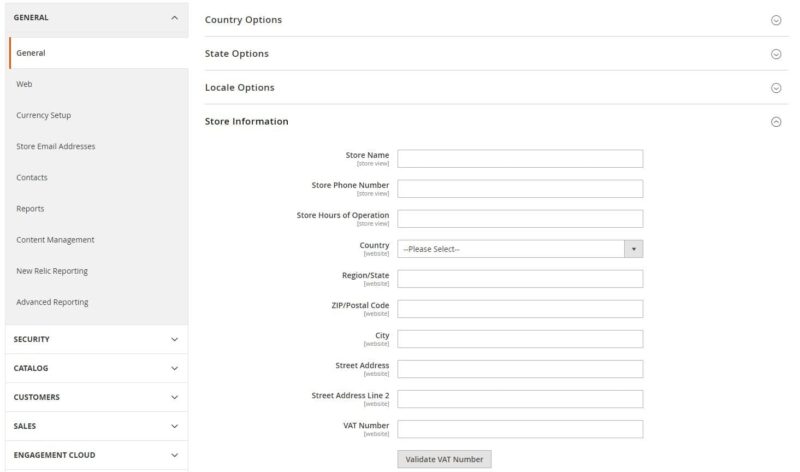
На същата страница, в секцията “Локални опции“, изберете часовата зона, език, единица за тегло и първия ден от седмицата и дните, които определят уикенда.
Външен вид на магазина в Magento
Когато създавате магазин, използвайки платформата Magento, можете да използвате безплатни (или платени) шаблони. Понякога може да се сблъскате с проблеми при инсталацията или темата не винаги ще работи с най-новата версия на магазина. Шаблони за Magento могат да бъдат намерени, между другото, на този линк.
Продавачите могат да качат своето лого, което да се показва в заглавката на страницата. Приемливите разширения на файловете са .gif, .png, .jpg, .svg. Логото може да бъде добавено чрез пътя “Съдържание” → “Дизайн“. Ако искате да добавите лого, кликнете на бутона “Съдържание” → “Дизайн” → “Конфигурация“, след това в таблицата изберете желания изглед на магазина и кликнете на “Редактиране“. За да редактирате логото, кликнете на бутона “Редактиране” в таба “Заглавка“.
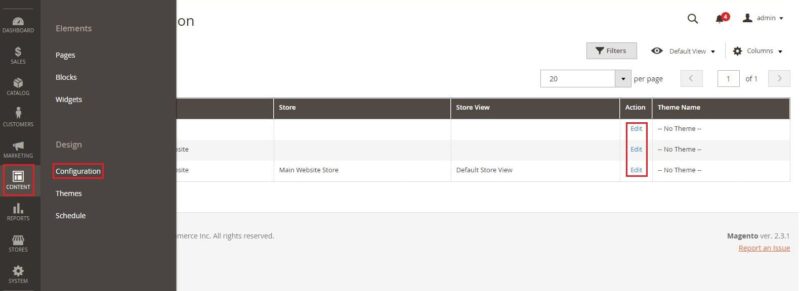
По подобен начин можете да добавите фавикон, който е малка икона, която можете да видите до заглавието на сайта си в браузъра. Приемливите разширения са .png, .jpg, .svg, .ico. Добавянето на фавикон следва същия път като за логото, но в таба “HTML заглавие“.
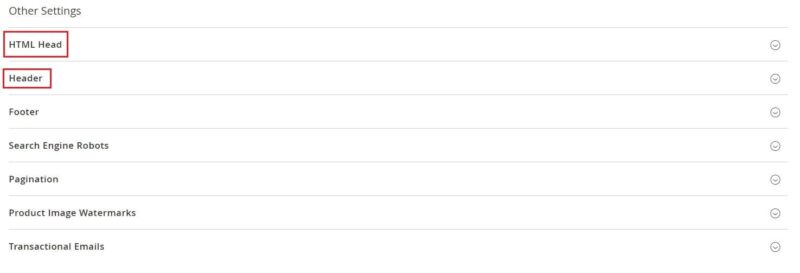
Необходими документи
В зависимост от страната, продавачът трябва да добави необходимите документи на сайта, като политика за конфиденциалност, политика за бисквитки, методи на плащане, условия и т.н. За целта трябва да следвате пътя: “Съдържание” → “Елементи” → “Страници” и тук да попълните липсващата документация.
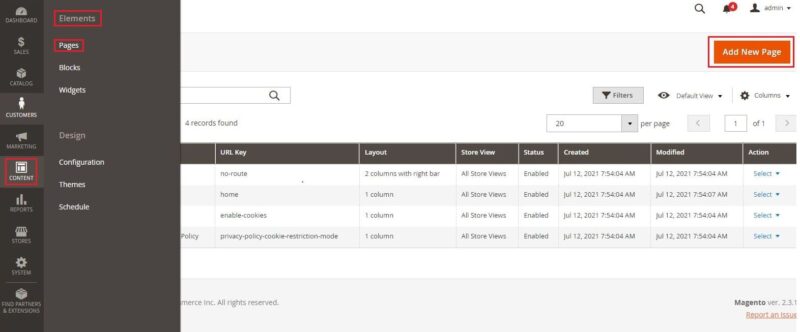
Методи на плащане
Първо, попълнете местоположението на търговеца, което се използва за конфигуриране на методите на плащане. Това се прави в таба “Магазини” → “Настройки” → “Конфигурация” → “Продажби” → “Методи на плащане“.
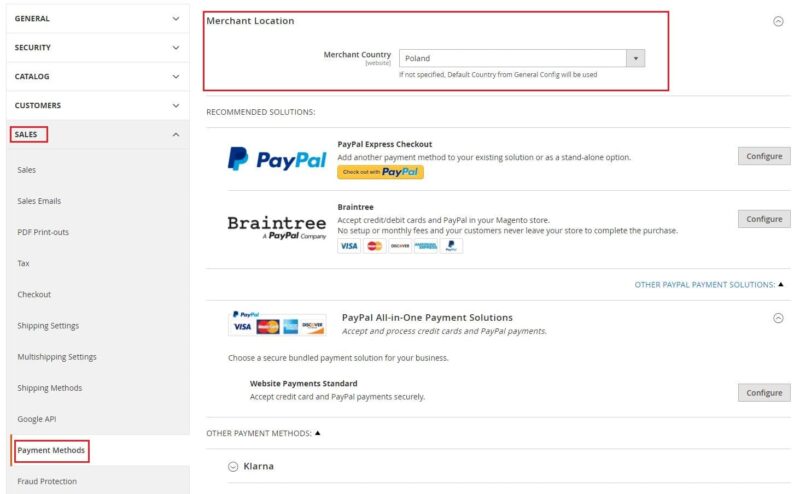
Magento поддържа различни методи на плащане, както офлайн (например плащане при доставка), така и онлайн (например PayPal). За да конфигурирате подходящите методи на плащане, трябва да попълните основната информация и настройки. Подробно ръководство за това как да го направите е подготвено от платформата Magento, на този линк.
Доставка
Първата стъпка в настройването на доставка е да попълните данните в таба “Магазини” → “Настройки” → “Настройки” → “Конфигурация” → “Продажби” → “Настройки за доставка“. Въвеждането на информация за произхода ще бъде необходимо при изчисляване на таксата за доставка и определяне на данъчната ставка. Ако продавачът има политика за доставка, той трябва да я включи в същия таб в полето “Политика за доставка“.
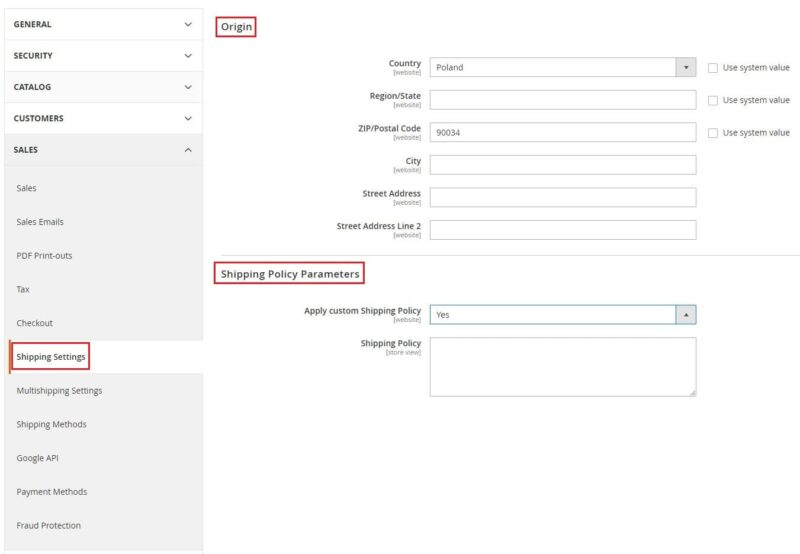
Основните методи за доставка са:
- Безплатна доставка – предлагането на безплатна доставка може да бъде основано на, например, минимална стойност на поръчката,
- Фиксирана ставка – това е фиксирана такса на артикул (или доставка),
- Тарифни ставки – таксата за доставка се изчислява според таблица и след изпълнение на определена комбинация от условия, напр. брой артикули спрямо дестинация. Подробно обяснение за това как да конфигурирате такъв метод за доставка е подготвено от платформата Magento на този линк,
- Доставка в магазина – този метод позволява на клиента да вземе покупката сам на определено място,
- Обемно тегло – често този метод варира в цените в зависимост от превозвача. Той се основава на ценообразуването на доставката в зависимост от теглото и обема на пакета.
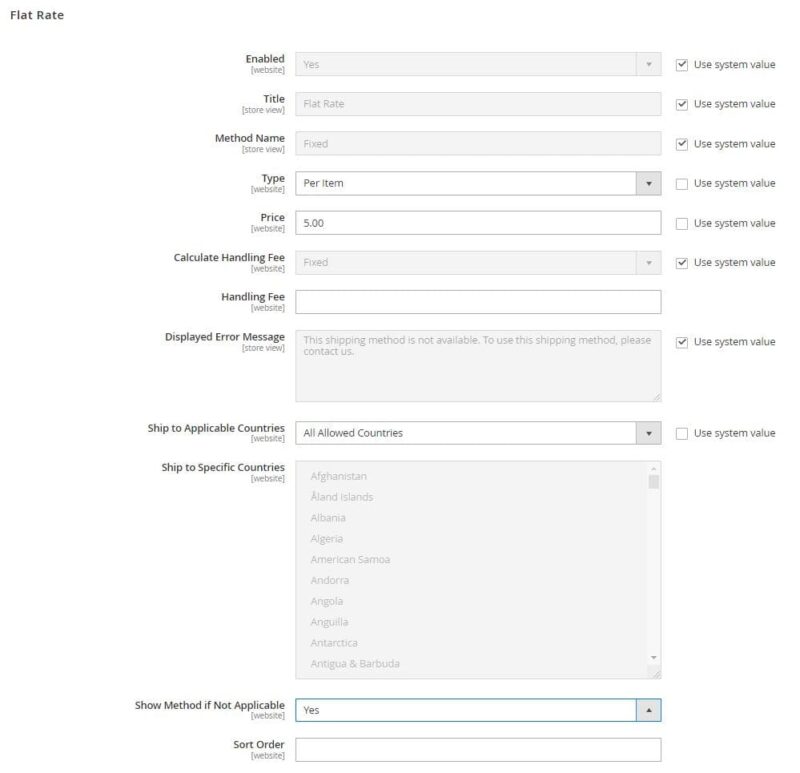
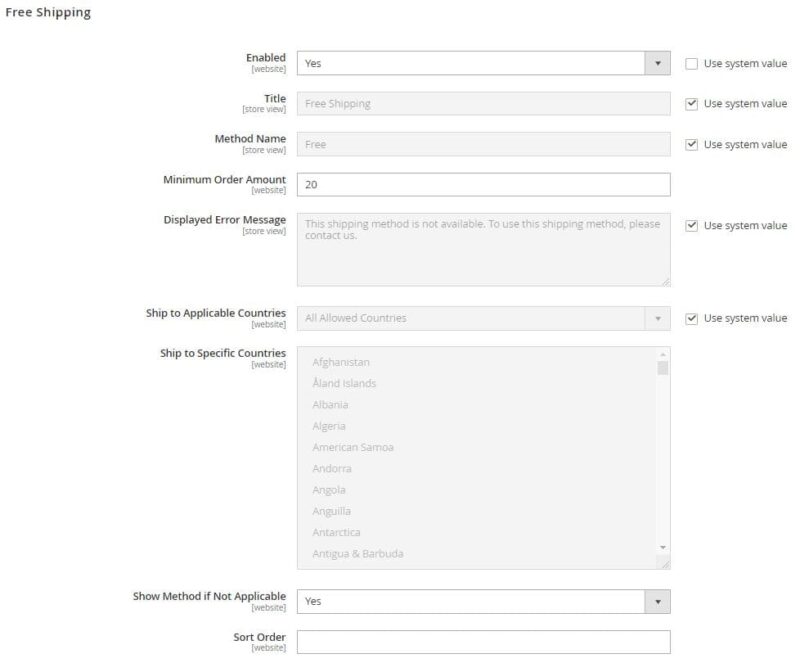
Всички горепосочени методи за доставка могат да бъдат определени в таба: “Магазини” → “Настройки” → “Конфигурация” → “Продажби” → “Методи за доставка“. Също така, тук можете да конфигурирате услугата на избрания превозвач. Продавачът може да избира между: UPS, USPS, FedEx и DHL.
Данъци
Преди да стартирате онлайн магазина си, трябва да конфигурирате данъчните си ставки. Това се прави в таба “Магазини” → “Данъци” → “Данъчни зони и ставки.” Кликнете на бутона “Добавяне на нова данъчна ставка“, за да се появи прозорец, подобен на показания по-долу. Необходимо е да попълните данни като:
- Идентификатор на данъка – идентификатор за ставката (например 23%),
- Пощенски код – пощенските кодове, където ставката ще важи, или можете да въведете “*” в такъв случай ставката ще важи за всички пощенски кодове,
- Страна
- Процент на ставката.
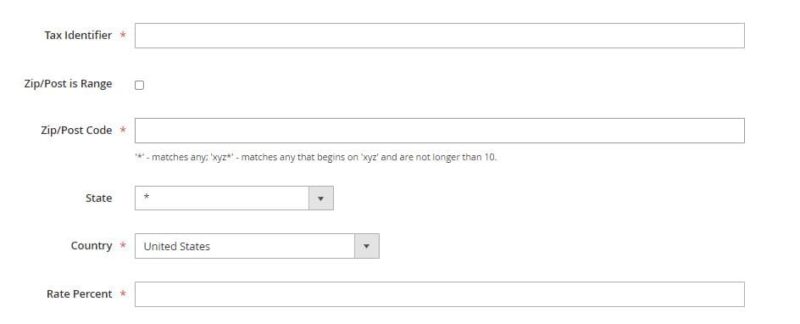
Трябва също да попълните данъчните класове, които съответстват на това дали трябва да начислявате данък за дадена транзакция. За да влезете в настройките, преминете през пътя: “Магазин” → “Настройки” → “Конфигурация” → “Продажби” → “Данък“.
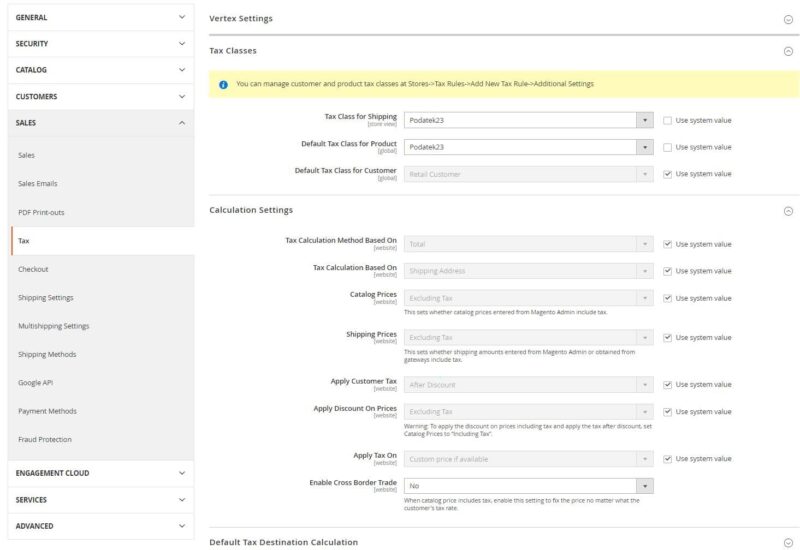
Добавяне на продукти
Magento поддържа няколко типа продукти:
- прост продукт – най-често срещаната форма на продукт, която има индивидуална цена и SKU. Такъв продукт е наличен само в една конфигурация,
- конфигурируем продукт – предлага няколко вариации на един артикул,
- групиран продукт – комплект от прости продукти. Например, клиент може да купи комплект зимни дрехи (шапка, яке, ръкавици) на по-ниска цена, отколкото би платил за всеки артикул поотделно,
- виртуален продукт – продукт, който няма физически аналог, напр. хостинг услуга,
- комплектен продукт – комплект, състоящ се от персонализируеми продукти, които не струват да се продават поотделно, напр. диетично хранене с индивидуално изготвени менюта,
- изтегляеми продукти – това са продукти, които клиентът изтегля от сървъра, напр. електронни книги, музика.
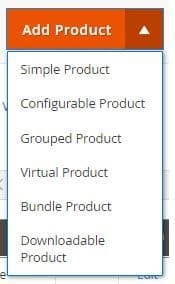
За да добавите продукт, отидете на “Каталог” → “Продукти” → “Продукти“, и след това натиснете бутона, разположен в горния десен ъгъл с надпис “Добавяне на продукт“.
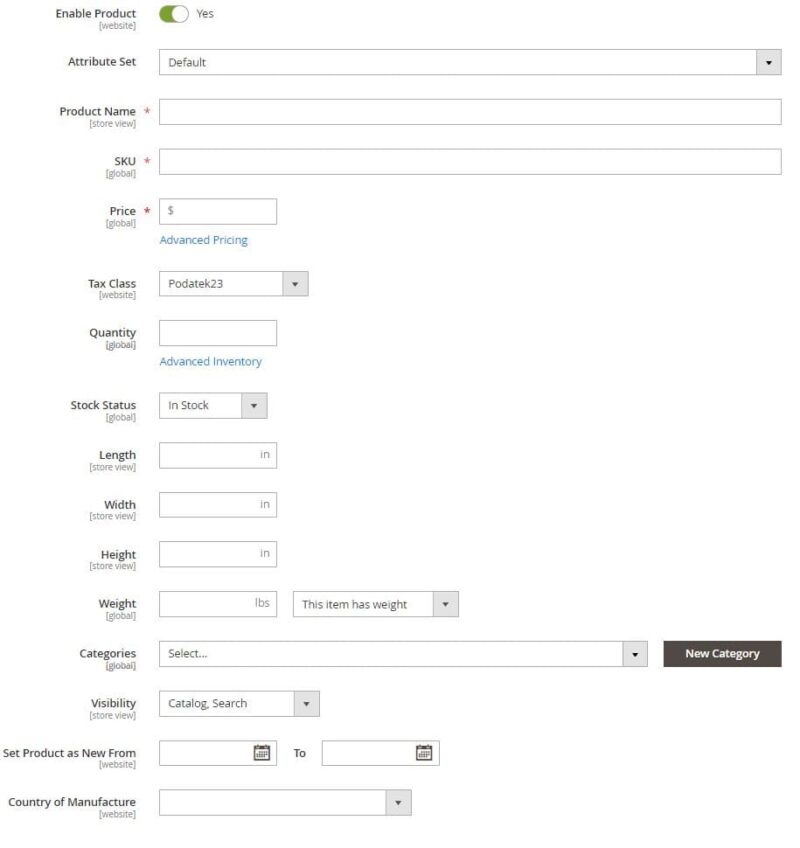
Magento ви позволява да управлявате категориите в “Каталог” → “Категории“.
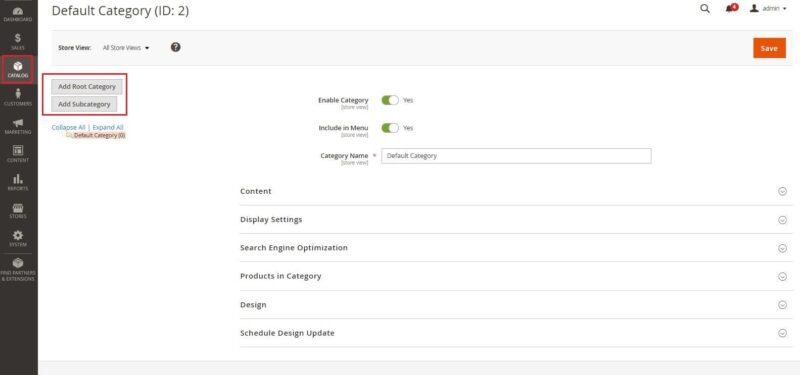
Маркетинг
Всеки търговец в администраторския панел има таб “Маркетинг“, който дава достъп до инструменти, които управляват промоции, SEO и т.н. Основните секции са:
- Промоции – предлагане на промоции и отстъпки на клиентите, когато са изпълнени определени условия,
- Комуникации – състои се от имейли, бюлетини, фийдове от социални медии и т.н.,
- SEO & Търсене – използване на релевантни ключови думи в описанията, управление на метаданни и създаване на карта на сайта,
- Потребителско съдържание – Потребителско съдържание, което създава усещане за общност и увеличава продажбите, напр. отзиви, ревюта на продукти,
- Ангажираност на клиентите – създаване на автоматизирани кампании за ангажираност, като персонализирани имейли.
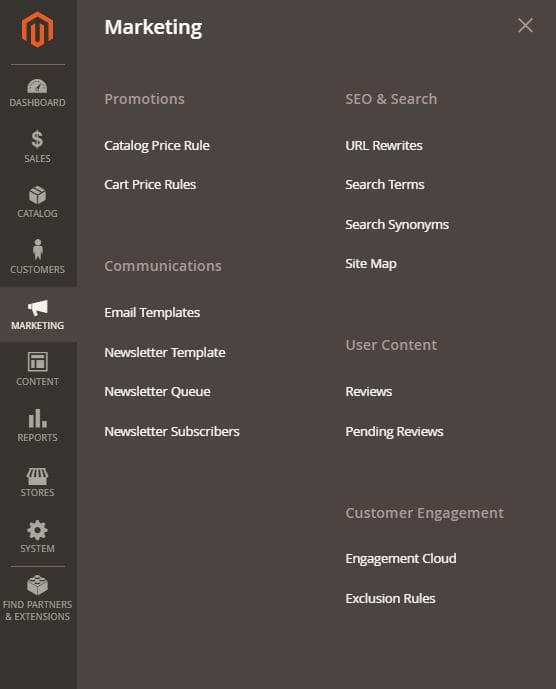
Magento също така ви позволява да конфигурирате магазина си с инструменти на Google, които ви помагат да оптимизирате съдържанието си и да анализирате трафика си. Примери за решения са Google Analytics, Google AdWords и Google Tag Manager.
Magento предлага голямо разнообразие от възможности за търговците, които се нуждаят от гъвкава платформа за своите магазини. Освен това, начинаещите потребители могат да разчитат на подробни уроци за това как да се справят с всяка стъпка от конфигурацията. За съжаление, широкият спектър от предимства на тази платформа идва с високи системни изисквания, които не всеки продавач може да изпълни. Според отзивите на клиентите, Magento е идеалният вариант за големи магазини.
Разгледайте и нашите други статии за електронна търговия: Цени на WooCommerce: 7 разхода, които да вземете предвид!
Можете също така да останете на линия и да се присъедините към нашата Facebook общност!
Martin Sparks
Електронната търговия е ентусиаст, който постоянно търси информация в интернет, за да се увери, че не е пропуснал важна информация по темата за стартиране и разширяване на печеливши онлайн магазини.